如何使用Movavi Video Suite工具给视频添加字幕
1、运行电脑上安装的"Movavi Video Suite 2020"软件套件中的"VideoEditorPlus"视频剪辑工具。

2、打开软件操作的主界面,选择"文件"->"添加媒体文件"菜单。
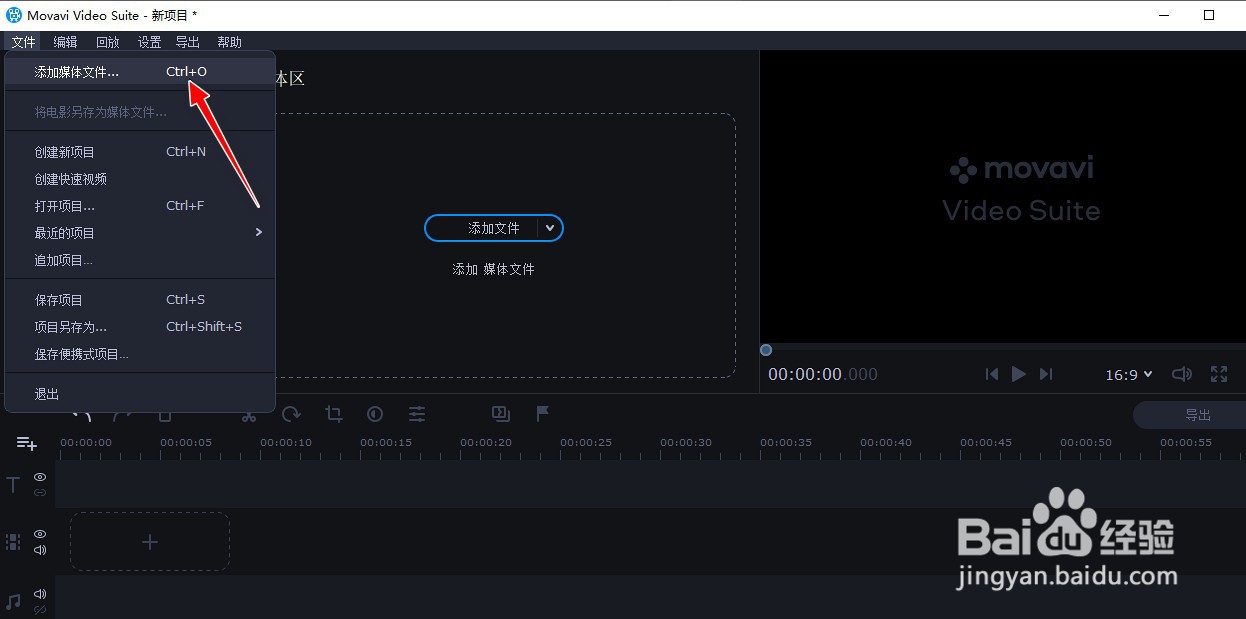
3、从本地计算机选择并导入一个视频格式的素材文件。
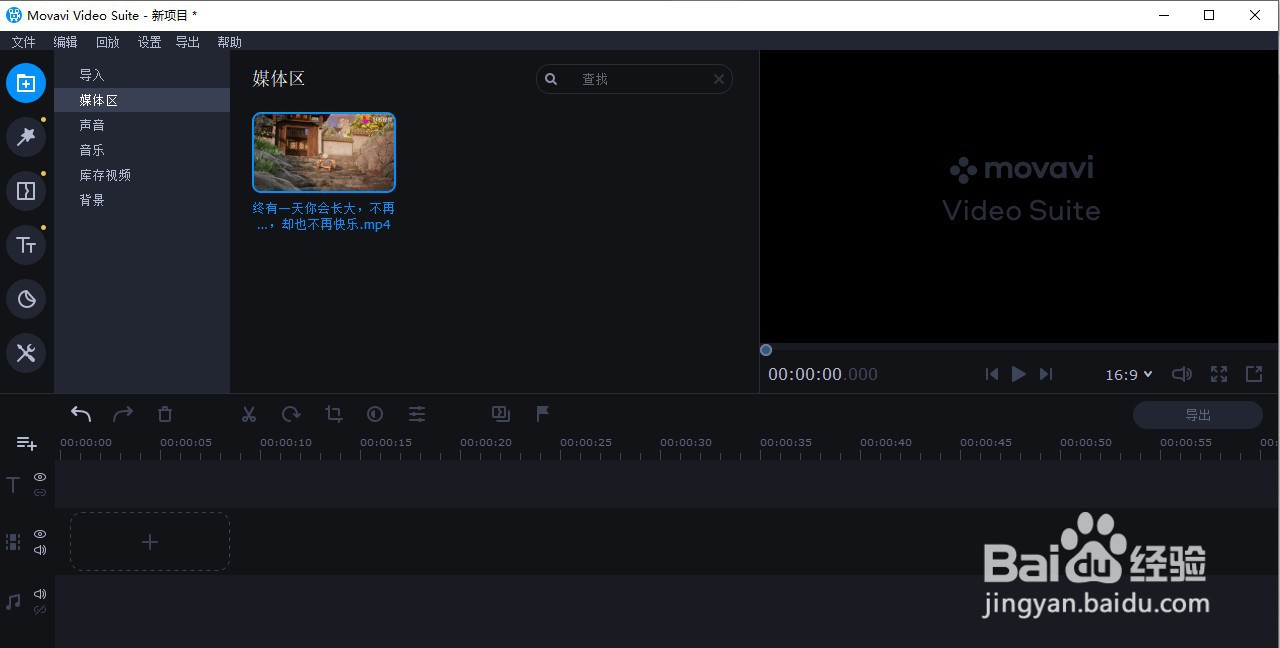
4、用鼠标将"媒体区"中的视频拖拽到"视频轨道"编辑区中。
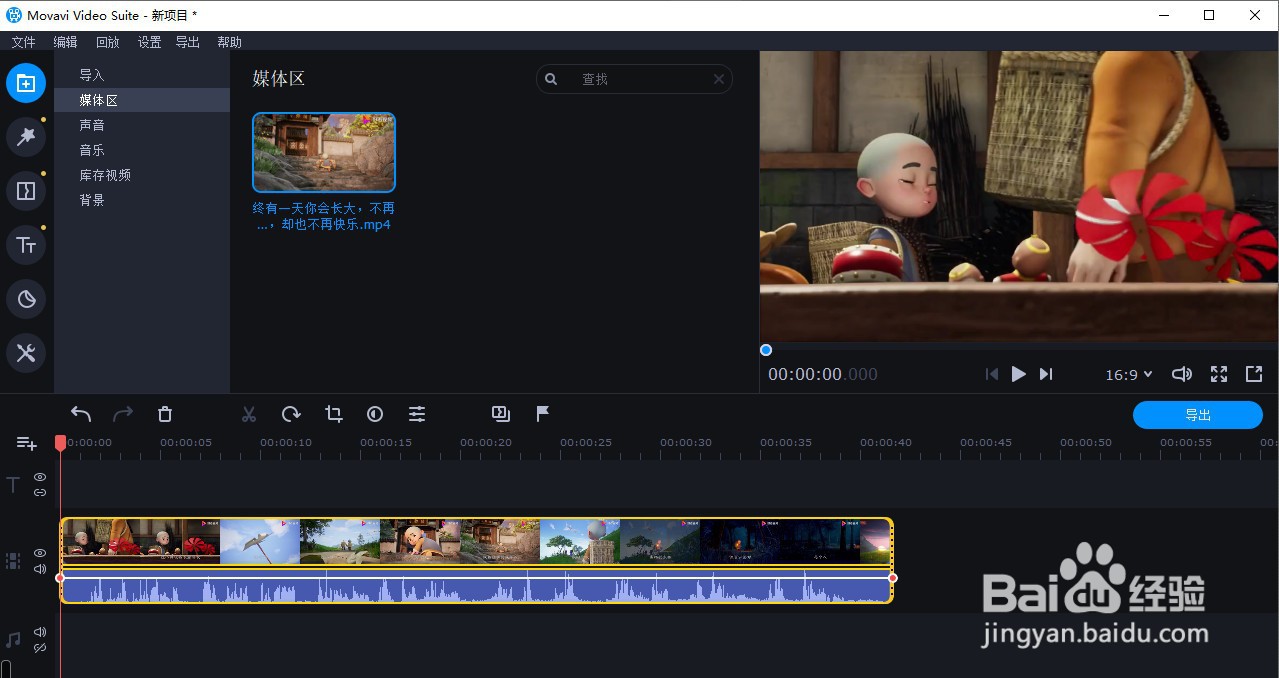
5、选择"片头"图标菜单选项,再选择"基本"菜单,从中选择一款字幕样式模板,如"简单文本"字幕模板。
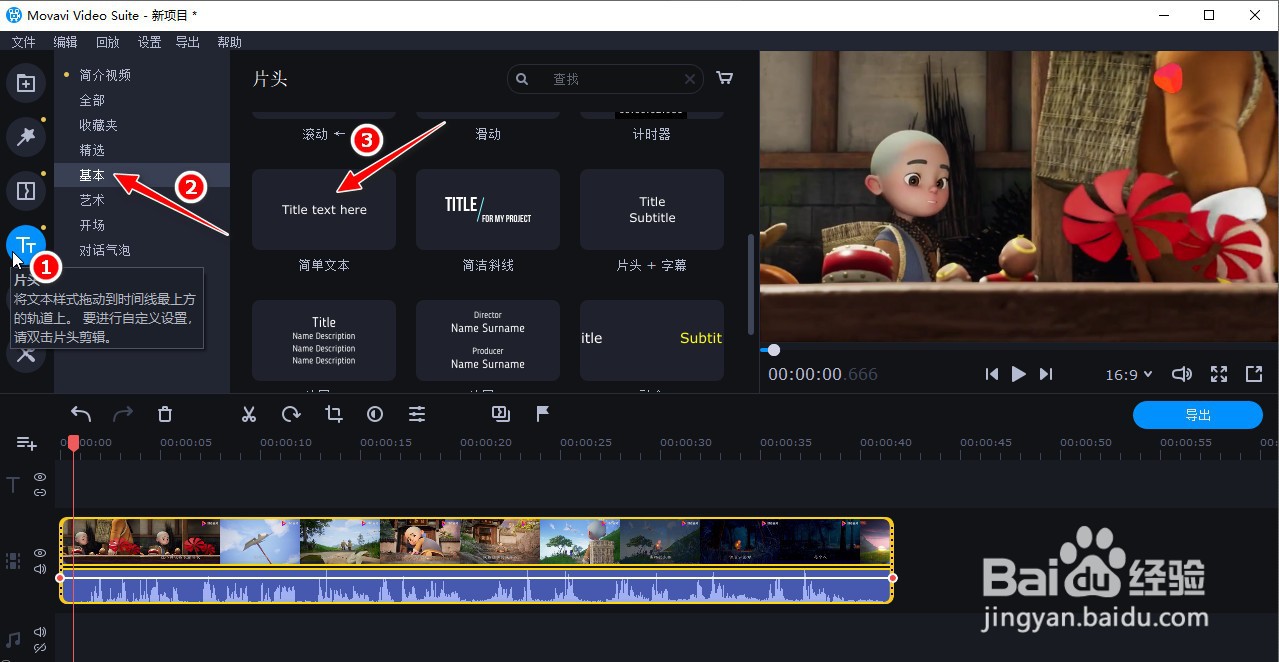
6、用鼠标拖拽"简单文本"字幕模板到"文本"轨道编辑区中。
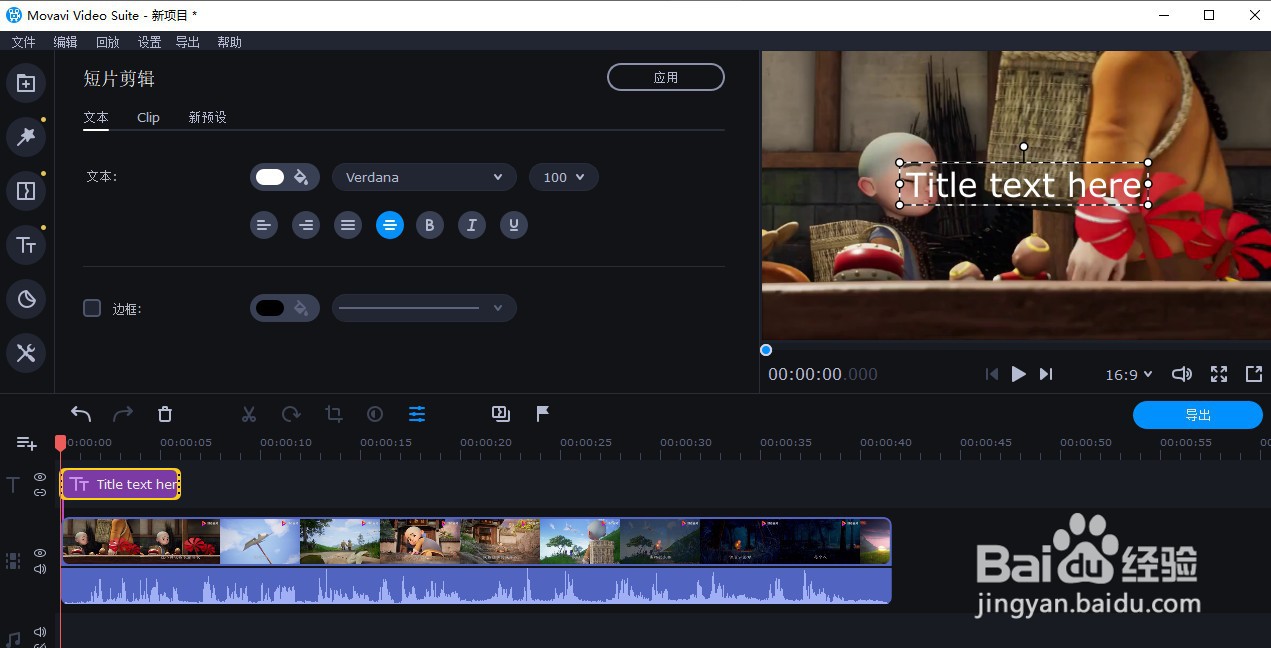
7、用鼠标双击"文本"轨道编辑区中的字幕组件,编辑文本组件中的字幕内容,并调整字幕的外观样式,再点击"应用"按钮生效。

8、用鼠标向右侧拖动文本组件增加长度,调整长度至视频需要作用生效结束的时间轴位置。
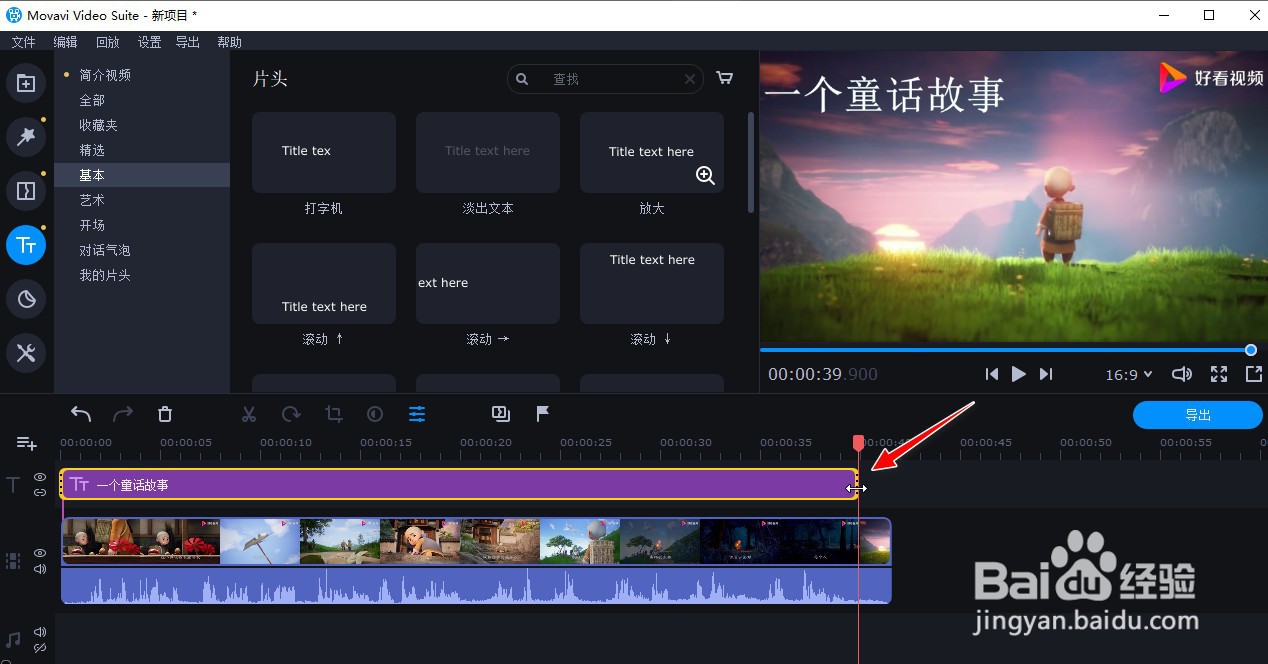
9、点击"播放"按钮,可预览观看一下视频的视觉效果。最后点击"导出"按钮,可将添加字幕处理后的视频导出到本地计算机上。
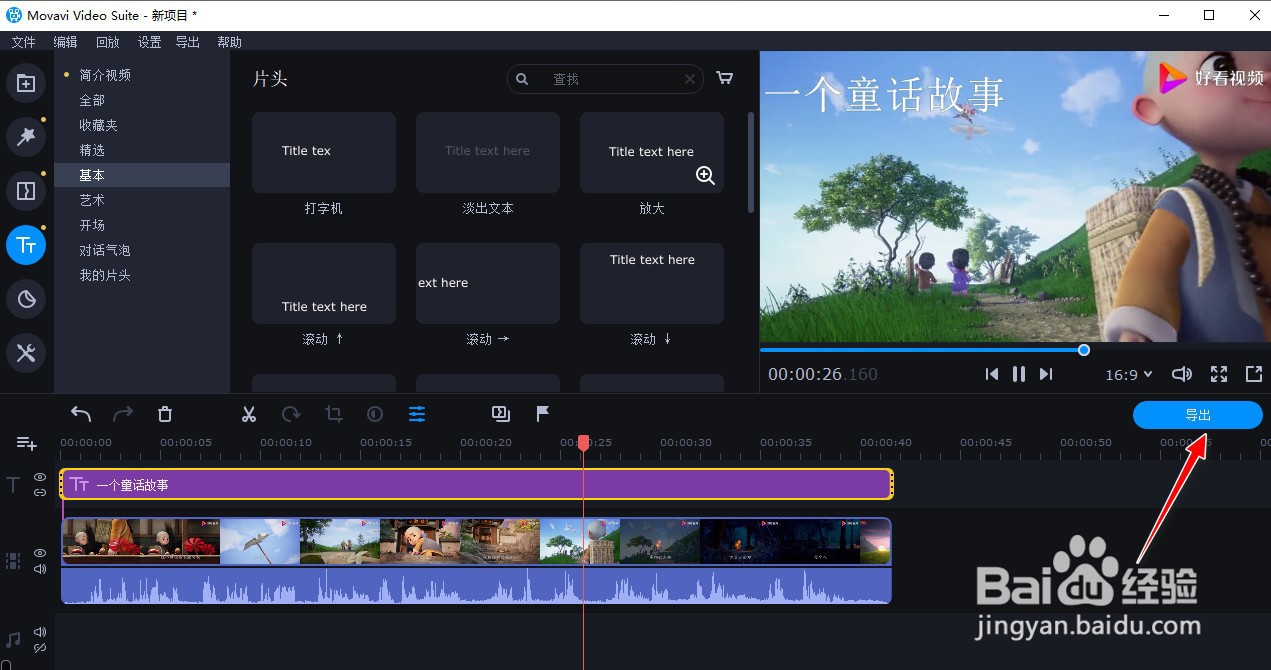
1、运行电脑上安装的"Movavi Video Suite 2020"软件套件中的"VideoEditorPlus"视频剪辑工具。
2、打开软件操作的主界面,选择"文件"->"添加媒体文件"菜单。
3、从本地计算机选择并导入一个视频格式的素材文件。
4、用鼠标将"媒体区"中的视频拖拽到"视频轨道"编辑区中。
5、选择"片头"图标菜单选项,再选择"基本"菜单,从中选择一款字幕样式模板,如"简单文本"字幕模板。
6、用鼠标拖拽"简单文本"字幕模板"到"文本"轨道编辑区中。
7、用鼠标双击"文本"轨道编辑区中的字幕组件,编辑文本组件中的字幕内容,并调整字幕的外观样式,再点击"应用"按钮生效。
8、用鼠标向右侧拖动文本组件增加长度,调整长度至视频需要作用生效结束的时间轴位置。
9、点击"播放"按钮,可预览观看一下视频的视觉效果。最后点击"导出"按钮,可将添加字幕处理后的视频导出到本地计算机上。